U盤裝系統win10,教你u盤裝ghost win10系統64位怎么安裝
U盤裝系統win10逐漸成為主流,現很多用戶都打算給電腦安裝win10系統,有用戶下載了ghost win10系統,現有很多電腦支持uefi啟動,ghost win10也可以在uefi下安裝,不懂得U盤裝ghost win10系統怎么安裝的用戶,下面小編教你u盤裝ghost win10系統64位怎么安裝。
一、安裝準備
1、支持UEFI啟動的電腦,8G容量U盤
2、win10系統64位ghost鏡像下載
3、uefi啟動u盤
二、U盤安裝ghost win10系統步驟如下
1、制作好uefi pe啟動U盤之后,將win10 64位系統iso鏡像直接復制到U盤gho目錄下;
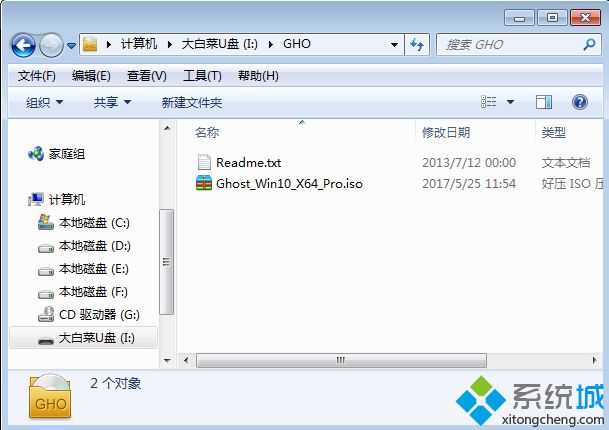
2、在支持uefi電腦上插入U盤,啟動之后不停按F12或F11或Esc等快捷鍵,不同電腦啟動鍵不同,在彈出的啟動項選擇框中,選擇識別到的U盤選項,如果有帶UEFI的啟動項,要選擇uefi的項,回車從uefi引導啟動;

3、由于制作方式不同,有些uefi pe啟動盤會直接進入pe系統,有些會先顯示pe主菜單,如果顯示下面這個界面,選擇【02】回車運行win8PEx64正式版;#f#

4、進入pe系統之后,雙擊桌面上的【DG分區工具】,右鍵選擇硬盤,點擊【快速分區】;
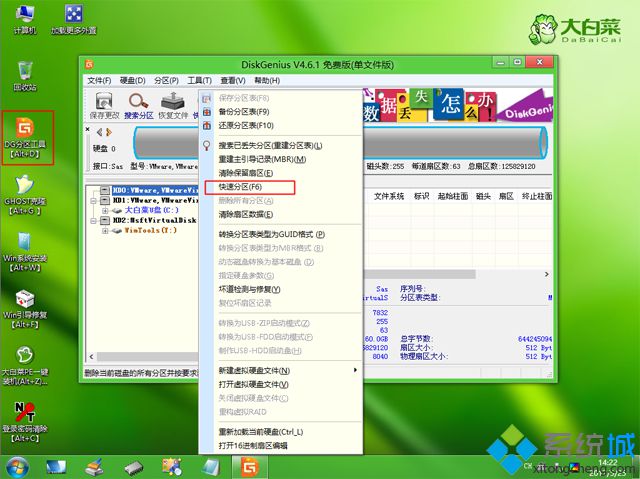
5、分區表類型選擇【GUID】,也就是GPT,然后設置分區數目,設置系統盤的大小,建議50G以上,固態硬盤還需勾選【對齊分區到此扇區】,扇區數默認即可4k對齊,確定;

6、執行硬盤分區以及格式化過程,分區之后如圖所示,gpt分區表會有ESP、MSR兩個額外分區;
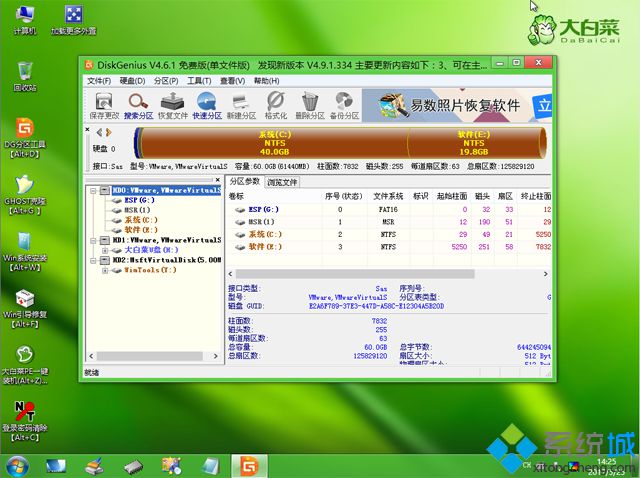
7、接著雙擊打開【大白菜PE一鍵裝機】,GHO WIM ISO映像路徑選擇ghost win10 x64 iso文件,然后點擊下拉框,工具會自動提取到win10.gho文件,選擇win10.gho文件;
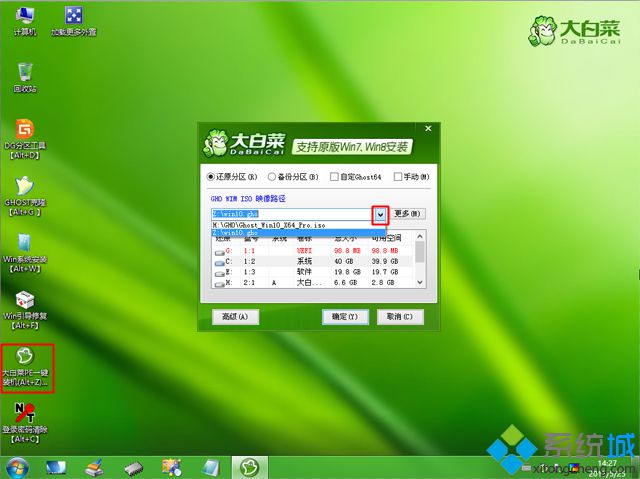
8、接著選擇【還原分區】,選擇ghost win10系統安裝位置,一般是C盤,如果不是C盤,根據卷標【系統】或硬盤大小來選擇,點擊確定;
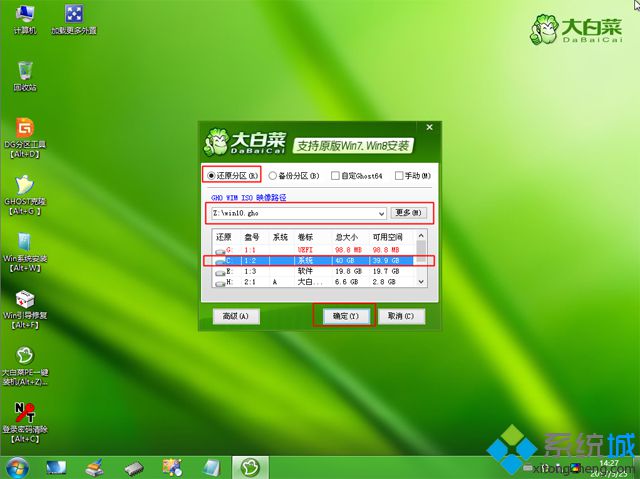
9、彈出這個對話框,勾選完成后重啟、引導修復這些選項,點擊是執行下一步操作;
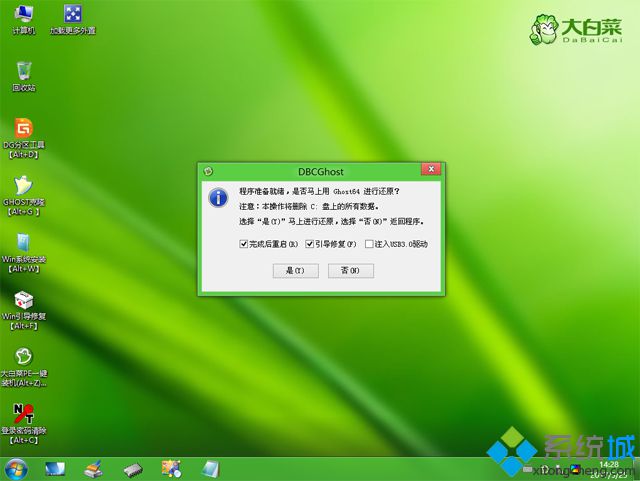
10、轉到這個界面,執行ghost win10系統安裝到C盤的過程,等待進度條執行完成,一般2-5分鐘左右;
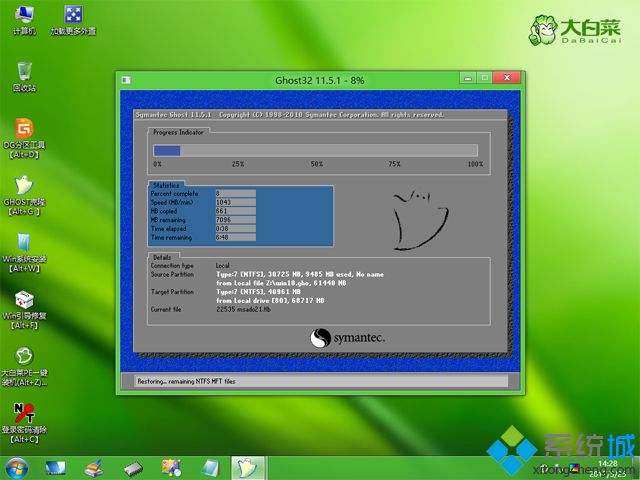
11、操作完成后,會提示電腦即將重啟,默認是10秒后自動重啟,或者點擊是立即重啟電腦;

12、此時拔出U盤,會自動進入這個界面,繼續執行ghost win10系統組件安裝和系統配置過程;

13、整個安裝過程需要5-10分鐘,在啟動進入win10桌面之后,ghost win10系統就安裝好了。
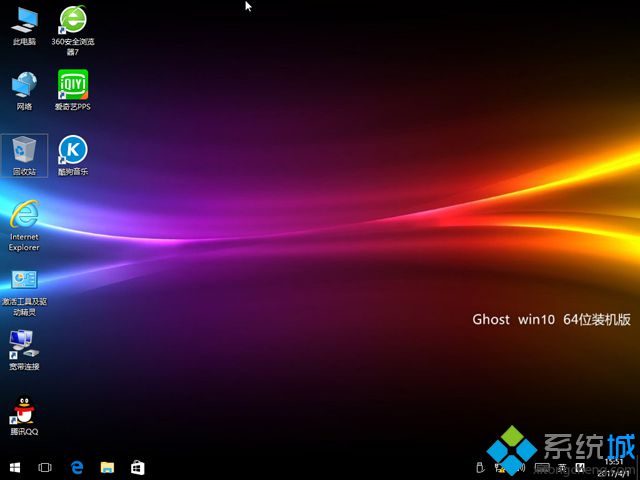
以上就是u盤裝ghost win10系統64位怎么安裝的介紹了,還不懂怎么用U盤裝win10 ghost的朋友,可以學習下這個教程。
